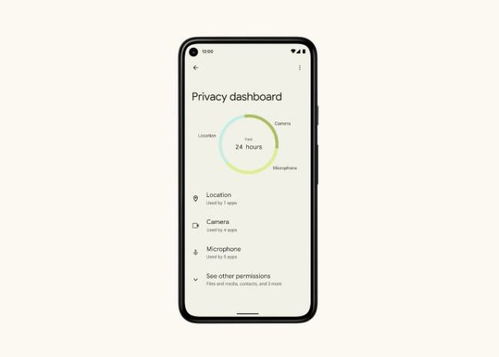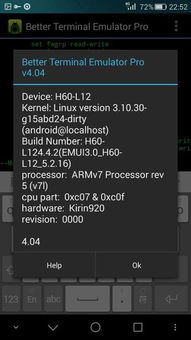- 时间:2025-02-02 12:29:40
- 浏览:
手机突然卡成“龟速”,是不是觉得它和你闹脾气了?别急,今天就来教你几招,让你的安卓手机焕然一新,恢复出厂时的活力!
一、设置菜单大法
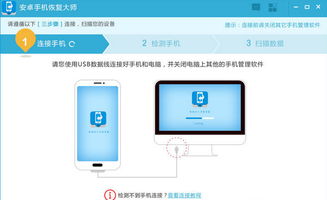
想要恢复手机系统,最简单的方法就是通过设置菜单。跟着我,一起操作吧!
1. 找到设置:打开手机主屏幕,找到那个小小的齿轮图标,就是设置啦!
2. 进入系统:点击设置后,往下滑滑,找到“系统”或者“关于手机”。
3. 恢复出厂设置:在这里,你会看到一个“恢复出厂设置”或者“恢复默认设置”的选项,点它!
4. 确认操作:系统会提醒你,恢复出厂设置会清除所有数据,确认无误后,点击“确认”或者“确定”。
二、硬件按键组合大法
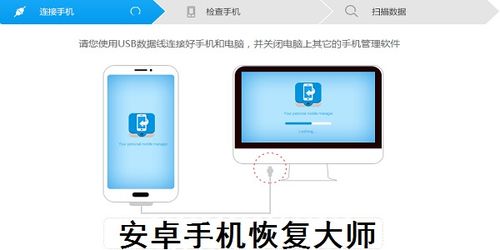
如果你觉得设置菜单太麻烦,还可以试试硬件按键组合进入恢复模式。
1. 关机:首先,确保你的手机已经完全关机。
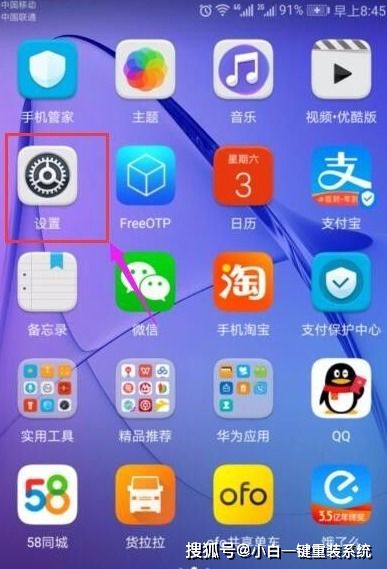
2. 进入恢复模式:同时按住音量减和电源键,直到手机振动或者出现厂商标志。
3. 选择恢复出厂设置:进入恢复模式后,用音量键选择“恢复出厂设置”或者“wipe data/factory reset”,然后按电源键确认。
4. 等待恢复:手机会开始恢复系统,这个过程可能需要一些时间,耐心等待吧!
三、刷机大法
如果你对手机系统有更高要求,还可以尝试刷机。
1. 下载固件包:首先,在电脑上下载并安装手机对应的固件包,并将其解压。
2. 连接手机:将手机连接到电脑上,确保手机与电脑建立稳定的连接。
3. 打开刷机工具:打开刷机工具,选择刷入固件包的选项,并选择之前下载并解压好的固件包。
4. 刷机:根据刷机工具的提示,进行刷机操作,等待刷机完成。
5. 重启手机:刷机完成后,手机会自动重启,并进入恢复好的系统状态。
四、注意事项
在进行系统还原之前,有几个注意事项要提醒你:
1. 备份数据:在进行系统还原之前,务必备份手机上的重要数据,以免丢失。
2. 谨慎操作:系统还原会清除手机上的所有数据,包括照片、联系人、短信等,请谨慎操作。
3. 不同品牌和型号:不同品牌和型号的手机可能有不同的进入恢复模式的方法,请参考手机的用户手册或官方网站获取准确的操作步骤。
五、
通过以上几种方法,你就可以轻松地恢复安卓手机系统了。不过,记得在操作之前备份好重要数据哦!希望这篇文章能帮到你,让你的手机焕发新生!